显示屏无法关闭屏幕可能是电脑用户在日常使用过程中遇到的一个常见问题。这种情况不仅令人烦恼,也可能暗示着电脑的某些问题。屏幕自动开启同样是一个令用户困扰的现象,可能出现在各种电子设备上,例如电脑、智能手机和智能电视等。本文将深入探讨显示屏无法关机及屏幕自动开启的原因,并提供相应的解决方法。
显示屏无法关闭的可能原因
1.系统设置问题
电脑在某些操作系统设置中可能会有导致屏幕无法关闭的配置。系统设置中可能将显示器设置为永不关闭。为检查是否为该问题,您可以:
在Windows系统中,进入“电源和睡眠”设置,检查屏幕关闭的时间是否被设置为“永不”。
在Mac系统中,打开“系统偏好设置”>“节能器”,调整显示器关闭的时间设置。
2.显示卡驱动程序问题
显示卡驱动程序过时或损坏可能会导致显示屏无法正确响应关机指令。解决这个问题的方法包括:
更新显示卡驱动程序。访问显示卡制造商官网下载并安装最新的驱动程序。
如果更新驱动程序无效,尝试卸载当前驱动程序然后重新安装。
3.硬件故障
硬件故障可能导致显示器无法正常工作。如果上述方法都不能解决问题,可能需要考虑以下硬件问题:
显示器本身的问题:显示器电源单元、电路板等硬件损坏。
连接线问题:连接线可能接触不良或损坏,应检查并更换。
主板或笔记本主板上的显卡端口问题:需要专业人士检修或更换。
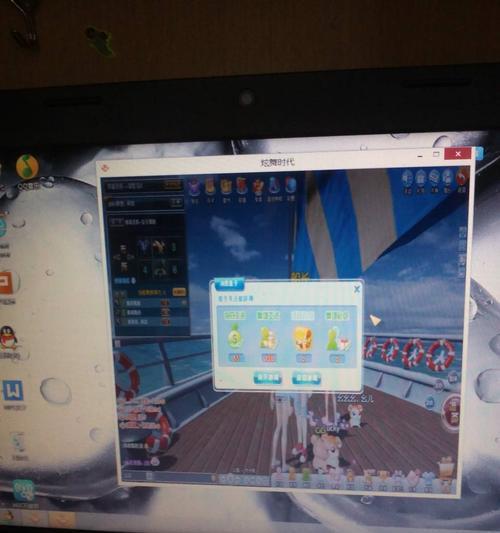
屏幕自动开启的原因
1.系统设置中的唤醒事件
在操作系统中,某些事件可能被设置为唤醒计算机。请检查您的系统设置,确保没有类似设置:
在Windows中,通过“控制面板”>“硬件和声音”>“电源选项”>“更改计划设置”>“更改高级电源设置”来检查唤醒定时器。
在Mac中,使用“系统偏好设置”>“节能器”>“唤醒时使用网络”等选项。
2.外部输入设备
外设,如键盘、鼠标或网络接口卡(NIC)等,可能发送信号唤醒电脑。请尝试以下操作:
断开所有非必要的外设。
检查外设的设置,看看是否有关于唤醒电脑的选项,并关闭它。
3.BIOS/UEFI设置问题
BIOS或UEFI设置不当也可能导致电脑屏幕自动开启。进入BIOS/UEFI设置,检查是否有电源管理相关设置错误:
关闭不必要的唤醒设备,如USB唤醒、网络唤醒等。
调整高级电源管理(APM)设置,以防止系统自动唤醒。
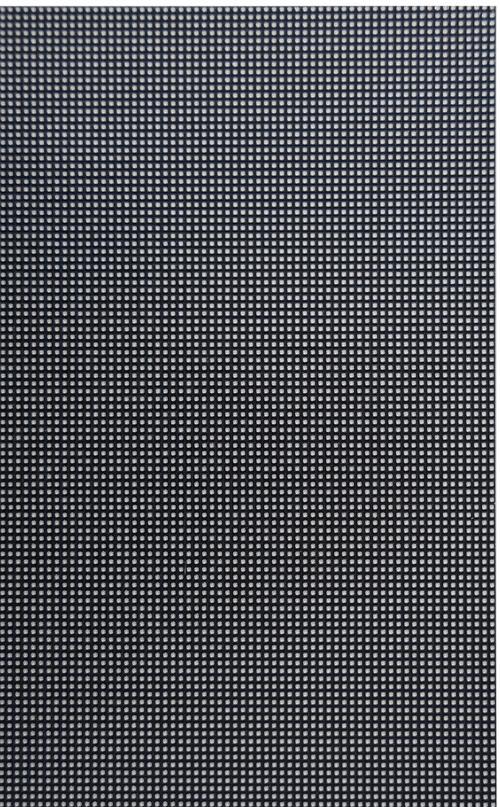
4.软件问题
某些软件或服务可能包含代码,使得电脑在特定条件下自动唤醒。这包括:
检查启动项,关闭那些可能导致系统唤醒的软件。
通过任务管理器查看有无定时任务或其他服务在后台运行。
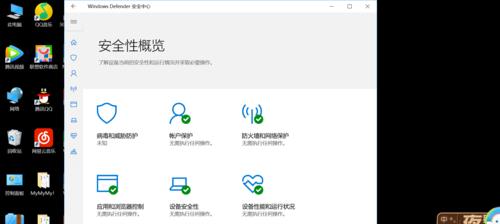
综上所述
显示屏无法关闭屏幕和屏幕自动开启可能是多种因素造成的,从简单的系统设置问题到复杂的硬件故障都可能是原因。用户应首先检查操作系统和BIOS/UEFI设置,然后排查驱动程序和硬件问题。如果问题依然存在,建议寻求专业的技术支持。保持系统和驱动程序的更新,合理管理外设和电源设置,可以有效避免这类问题的发生。通过细致的诊断和维护,可以确保你的显示屏和设备能够正常工作,提升整体使用体验。